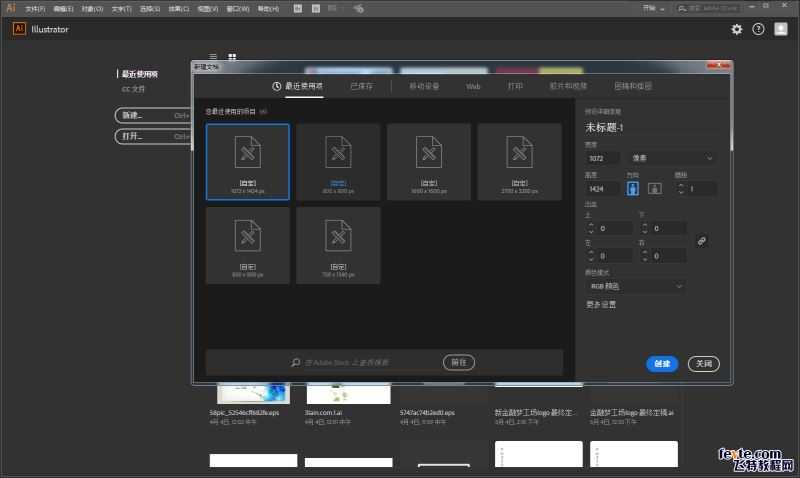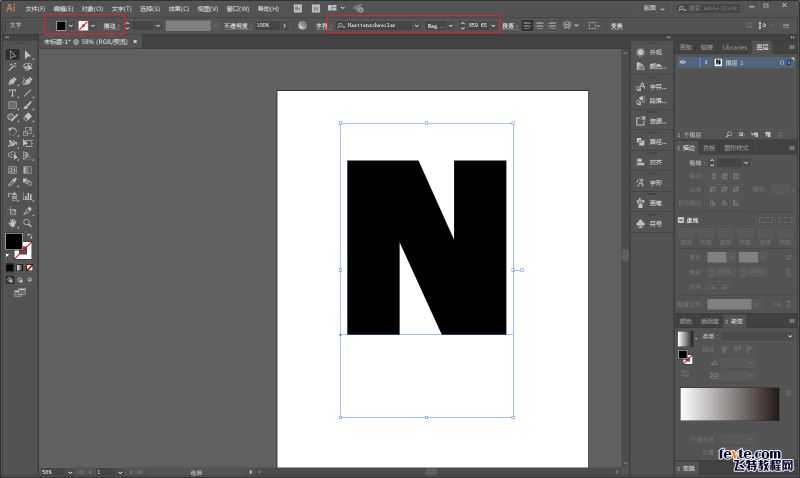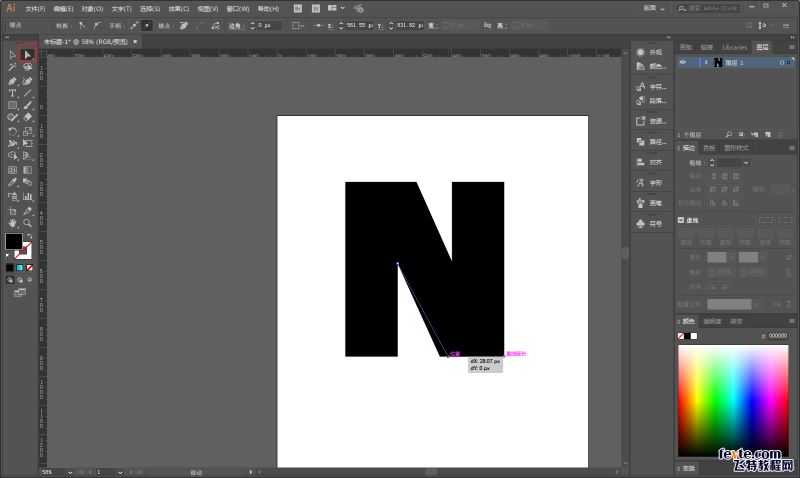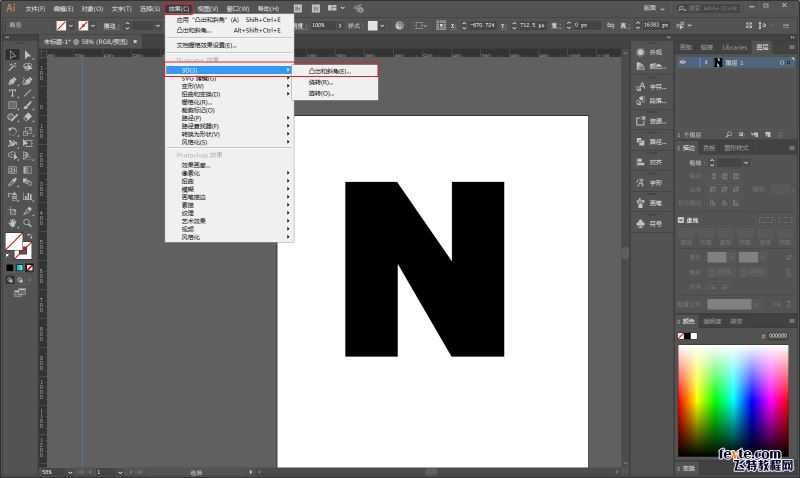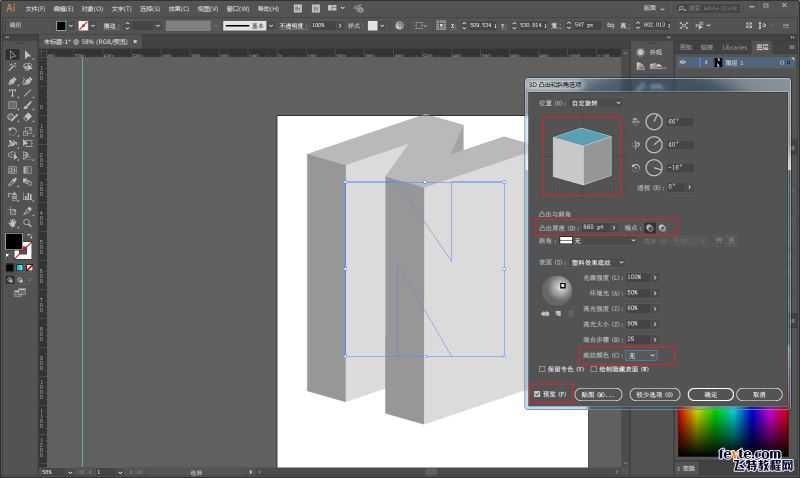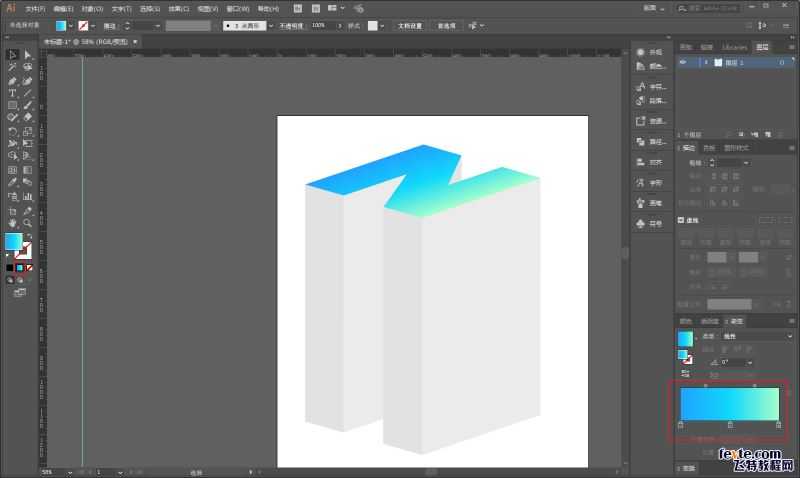版权申明:本文原创作者“野鹿志”,感谢“野鹿志”的原创经验分享!
教你使用AI结合PS制作空间感很强的渐变立体字开始之前先说一下分工两个软件的分工吧,由于Ai在绘制图形方便十分的方便。所以本文内容中涉及到的绘制图形均在Ai里操作,其他的效果再在Ps里进行调整。好了,话不多说,下面让我们开始吧!先看一下效果图!
效果图:
具体步骤:
好了,打开Ai新建画板,尺寸随意:
然后打上文字,其实我很想知道原图是Z还是N,算了管它呢。
选一个比较粗一点并且棱角分明一点的字体,调整到合适的大小,无描边:
ctrl+shift+o将文字轮廓化,然后可以用小白(直接选择工具)对锚点进行调整直到自己满意的效果:
接下来是制作立体效果了,空间感强的童鞋可以直接做参考线用钢笔工具绘。
不过野郎没有那么厉害的空间感,所以执行效果-3D-凸出和斜角
先在预览前面打上勾,红色方框处的正方体可以直接用鼠标拖动它来调整图形的位置。
突出厚度大家看感觉来吧,我觉得860差不多,为了方便观察,我将底纹颜色改为无:
接着将填充色更改为自己喜欢的渐变色吧,我这里选的颜色是#1FA2FF到#12D8FA#A6FFCB:
上一页12 下一页 阅读全文
P70系列延期,华为新旗舰将在下月发布
3月20日消息,近期博主@数码闲聊站 透露,原定三月份发布的华为新旗舰P70系列延期发布,预计4月份上市。
而博主@定焦数码 爆料,华为的P70系列在定位上已经超过了Mate60,成为了重要的旗舰系列之一。它肩负着重返影像领域顶尖的使命。那么这次P70会带来哪些令人惊艳的创新呢?
根据目前爆料的消息来看,华为P70系列将推出三个版本,其中P70和P70 Pro采用了三角形的摄像头模组设计,而P70 Art则采用了与上一代P60 Art相似的不规则形状设计。这样的外观是否好看见仁见智,但辨识度绝对拉满。
更新动态
- 小骆驼-《草原狼2(蓝光CD)》[原抓WAV+CUE]
- 群星《欢迎来到我身边 电影原声专辑》[320K/MP3][105.02MB]
- 群星《欢迎来到我身边 电影原声专辑》[FLAC/分轨][480.9MB]
- 雷婷《梦里蓝天HQⅡ》 2023头版限量编号低速原抓[WAV+CUE][463M]
- 群星《2024好听新歌42》AI调整音效【WAV分轨】
- 王思雨-《思念陪着鸿雁飞》WAV
- 王思雨《喜马拉雅HQ》头版限量编号[WAV+CUE]
- 李健《无时无刻》[WAV+CUE][590M]
- 陈奕迅《酝酿》[WAV分轨][502M]
- 卓依婷《化蝶》2CD[WAV+CUE][1.1G]
- 群星《吉他王(黑胶CD)》[WAV+CUE]
- 齐秦《穿乐(穿越)》[WAV+CUE]
- 发烧珍品《数位CD音响测试-动向效果(九)》【WAV+CUE】
- 邝美云《邝美云精装歌集》[DSF][1.6G]
- 吕方《爱一回伤一回》[WAV+CUE][454M]